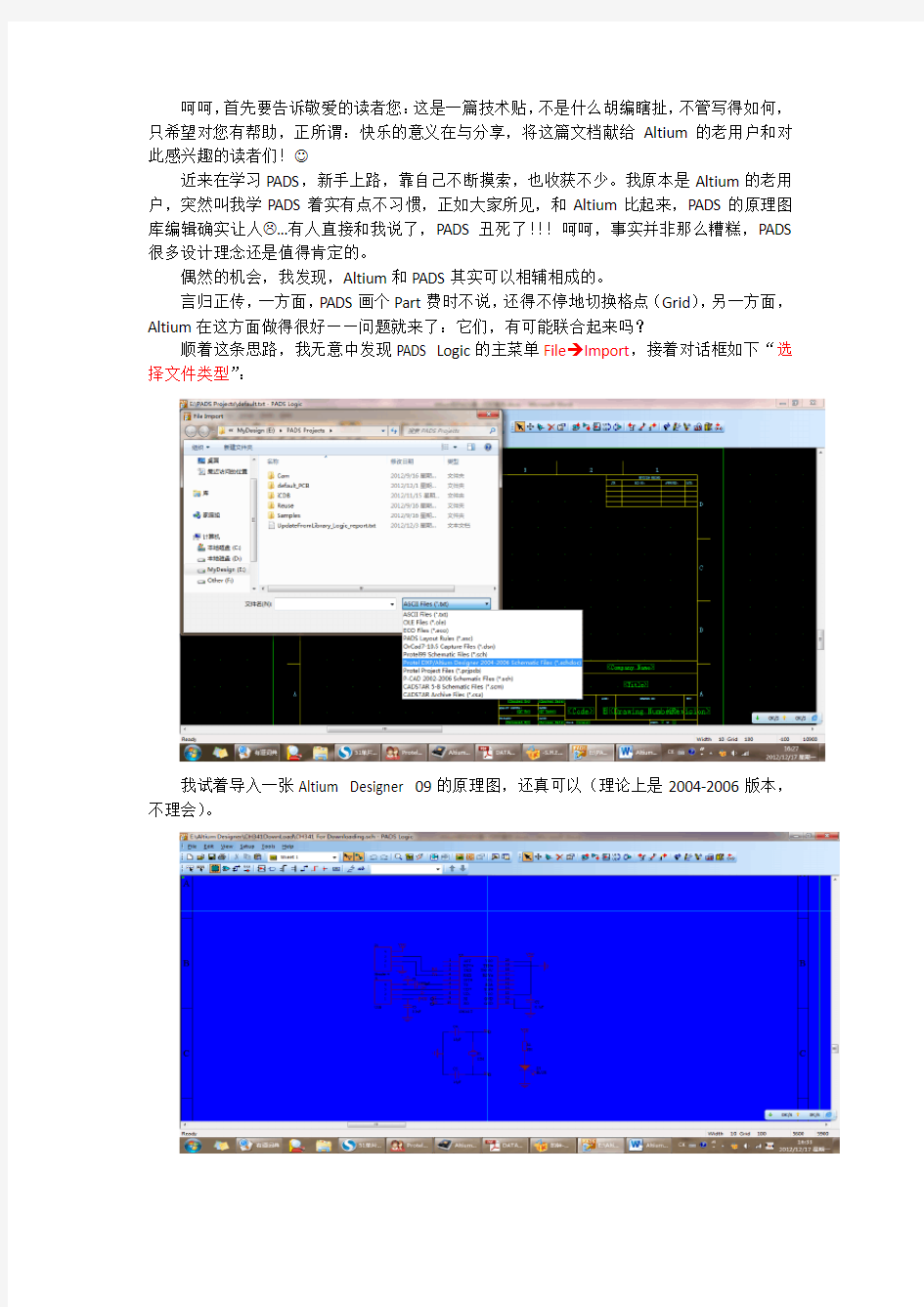
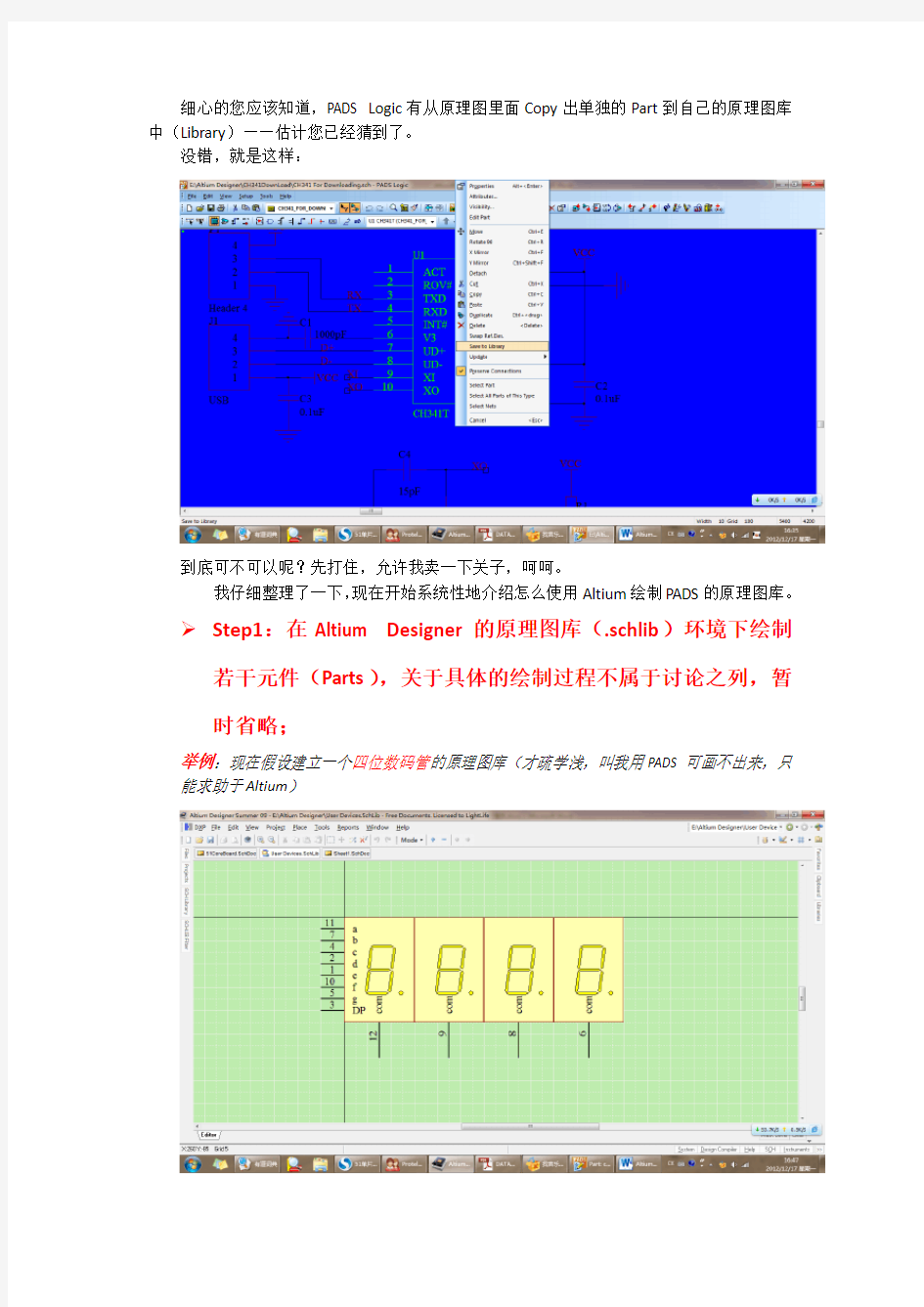
呵呵,首先要告诉敬爱的读者您:这是一篇技术贴,不是什么胡编瞎扯,不管写得如何,只希望对您有帮助,正所谓:快乐的意义在与分享,将这篇文档献给Altium的老用户和对此感兴趣的读者们!?
近来在学习PADS,新手上路,靠自己不断摸索,也收获不少。我原本是Altium的老用户,突然叫我学PADS着实有点不习惯,正如大家所见,和Altium比起来,PADS的原理图库编辑确实让人?…有人直接和我说了,PADS丑死了!!!呵呵,事实并非那么糟糕,PADS 很多设计理念还是值得肯定的。
偶然的机会,我发现,Altium和PADS其实可以相辅相成的。
言归正传,一方面,PADS画个Part费时不说,还得不停地切换格点(Grid),另一方面,Altium在这方面做得很好——问题就来了:它们,有可能联合起来吗?
顺着这条思路,我无意中发现PADS Logic的主菜单File→Import,接着对话框如下“选择文件类型”:
我试着导入一张Altium Designer 09的原理图,还真可以(理论上是2004-2006版本,不理会)。
细心的您应该知道,PADS Logic有从原理图里面Copy出单独的Part到自己的原理图库中(Library)——估计您已经猜到了。
没错,就是这样:
到底可不可以呢?先打住,允许我卖一下关子,呵呵。
我仔细整理了一下,现在开始系统性地介绍怎么使用Altium绘制PADS的原理图库。
Step1:在Altium Designer的原理图库(.schlib)环境下绘制若干元件(Parts),关于具体的绘制过程不属于讨论之列,暂
时省略;
举例:现在假设建立一个四位数码管的原理图库(才疏学浅,叫我用PADS可画不出来,只能求助于Altium)
Step2:现在,在Altium中新建一张原理图,将这个数码管拖放
到原理图纸上,保存之;
Tip:有时,我们可能不需要一些标注,比如Comment,可以取消勾选,那么等下转化过来的Part也不会有这些信息。
Step3:现在,打开PADS Logic,使用File→Import,导入我们在
上一步生成的那张原理图:
有时,背景色会很夸张,没事,不用管它,如果希望正常一点,只能回到Altium里面设置图纸颜色:
设置成黑色就OK了:
那么PADS Logic也是黑色的背景:
Step4:选择数码管,右键→Save To Library,选择要保存的库,就OK了;
Step5:最后一步,当然是验证是否导入成功啦:Tools→Part Editor,进入Part编辑环境,浏览刚刚生成的数码管:
上面是它的CAE封装,下面是它的Part Type:
如您所见,不需要什么修改就可以直接用了。
但是,有人会提出质疑:为了一个元件这么折腾,值吗?别急,还有批量导入的方法:仍然重复上述步骤,只是有一点不同,这一次,我在原理图里面放置若干元件,导入到PADS Logic:
接着,我右键 Select Parts(防止误选择,适合在电路图中提取)。
然后全选,按住键盘的Ctrl+A,然后右键:
保存到库:
我们查看一下:
大家注意上图,这个运放是在Altium里面是分两部分画的,导入过来仍然是两部分构成一个整体,太强大了!
大家再扩展一下:只要人家给你一张原理图,甭管是PADS画的,还是Altium画的,都能为我们所用,并从中提取原理图库,何乐而不为呢?
就此搁笔,如果大家有任何问题,请联系我。QQ:1140113479
Andy Zhou
2012年12月17日星期一下午5点更新和补充:
我进一步查看了PADS的帮助文档,发现PADS自带了一个转换器:
如果一时半会没发现,使用“搜索命令”:
打开之后出现如下图所示的页面:
下拉列表选择“Protel 99SE/DXP”,OK:
如图,可以实现Protel 99SE/DXP原理图、库、引脚映射转换到PADS Logic,点击“Add”添加:
第一步:选择添加要转化的DXP或者99SE的库文
第二步,选择转换输出目录
最后,点击
转化过后,就会发现,目标文件夹里面多了这么一些内容:
这其实就是PADS所用的库文件,打开部分封装(耳机接口):
补充的这种方法,适合“不加选择的全部复制库文件”的场合,比较快捷。
Andy Zhou
2012年12月17日星期一晚7点
原理图设计标准化 目的:增强原理图可看性,可继承性。使原理设计清晰化,模块化。减少因原理升级,电路更改以及设计工作交接而导致的错误。 说明:一份完整的原理图不仅仅包括所设计的电路,同时还应该包括整个原理图的索引页,架构框图,电源分配表,时钟分配图,reset信号分配图,GPIO信号使用说明,历史修改记录等内容。前期EE工程师因没有标准而在设计工程中间过多的是依靠个人习惯来画原理图,给继承和维护带来了不便。希望此文件能对大家后续的原理设计有所帮助。 内容: 1、原理设计内容标准化; 首页:索引页,包含整个原理图的页面名称和页码,项目名称,版本; 第二页:架构框图,对整个原理设计的框架做一个说明,包括主要芯片名称,支持的处理器类型,扩展槽名称和数量,主要接口名称和数量,VRM方 案; 第三页:时钟分配图,包括时钟芯片规格,名称,各个时钟的频率,对应在时钟芯片的PIN脚,时钟走向(分配给哪个芯片或哪个扩展槽使用)。包括 芯片外接晶振的型号。 第四页:电源分配方案表(图),包括主板上各电源的大小,负载,转换方式,转换芯片名称(可在设计过程中补充),原理图中的电源网络名称。 第五页:reset&power on信号分配图,包括reset & power on信号的产生,走向 第六页:GPIO,SMBUS说明,包括主板上南桥芯片,SUPER I/O芯片或者其他芯片的GPIO的特殊功能说明,输入输出类型,电源类型等信息。扩展 槽的选择信号,中断信号,请求信号的分配等。 第七页:原理设计页面 …… ……电压测试点,heatsink及挂钩,光学定位点,螺丝孔等…… 倒数第二页: 尾页:rework history,包括每个版本的修改信息 2、原理图页面命名标准化 原则:页面命名应尽可能的包括本页的设计内容,简洁明了,清晰易懂。具体由EE工程师根据设计内容自行确定 3、信号网络命名标准化,电路设计模块化,尽可能参考intel网络命名规范。 网络名称前面加信号功能分类: 如:FSB_XXX HI_XXX DMI_XXX
实验一Virtuoso原理图和图标编辑器的基本使用 目录 1.实验目的 2.创建一个新的自定义单元库 3.使用 Cadence Virtuoso 原理图编辑器构建一个反相器 4.创建一个自定义元器件图标 1.实验目的 本实验采用AMI06工艺设计一个反相器,以此使学生达到熟悉 Cadence Virtuoso 原理图和图标编辑器使用,记住常用热键组合以及掌握与特定工艺库关联之目的。 2.创建一个新的自定义单元库 启动 Cadence,调用 CIW(Command Interpreter Window) 首先启动计算机,在用户名处键入 cdsusr, 密码处键入123456,进入Linux操作系统桌面,在cdsusr’s Home 文件夹中创建iclabs子文件夹。请记住一定要创建这个子文件夹,这样才不会影响到cdsusr根目录下的cds.lib文件。操作如下:File --> Create Folder, 在新创建的文件夹名称处键入iclabs(可取不同名字,学号和本人名字拼音等)。进入Linux桌面,单击鼠标右键打开终端。见图1。 图1. Linux桌面操作 在打开的终端中执行下列命令:见图2的红色框线内。 图2. Linux终端
执行第二个命令后你就可看见Cadence软件的CIW窗口出现。见图3所示。 图3. Cadence软件的CIW窗口 在CIW窗口中点击Tools-->Library Manager..., 将打开库管理器(图4)。 图4. 库管理器 你可看到NCSU提供的库已显示在Library栏目中,有 NCSU_Analog_Parts,...等。点击库管理器中的File-->New-->Library..., 将打开New Library 对话窗口, 现创建一个新库取名为IClab1。见图5。
Cadence原理图库设计 一.工具及库文件目录结构 Cadence提供Part Developer库开发工具供大家建原理图库使用。 Cadence 的元件库必具备如下文件目录结构为: Library----------cell----------view(包括Sym_1,Entity,Chips,Part-table) Sym_1:存放元件符号 Entity:存放元件端口的高层语言描述 Chips:存放元件的物理封装说明和属性 Part-table:存放元件的附加属性,用于构造企业特定部件 我们可以通过定义或修改上述几个文件的内容来创建和修改一个元件库,但通过以下几个步骤来创建元件库则更直观可靠一些。 二.定义逻辑管脚 在打开或新建的Project Manager中,如图示,打开Part Developer。 然后出现如下画面, 点击Create New,下图新菜单中提示大家选择库路径,新建库元件名称及器件类型。
点击ok后,Part Developer首先让大家输入元件的逻辑管脚。一个原理图符号可以有标量管脚和矢量管脚。 标量管脚在符号中有确定位置,便于检查信号与管脚的对应,但矢量管脚却可使原理图更简洁,适用于多位 总线管脚。 点击上图中的Edit,编辑器会让我们对首或尾带有数字的字符串的多种输入方式(A1; 1A; 1A1)进行选择,一但选定,编辑器即可对同时具有数字和字母的管脚输入进行矢量或标量界定。 管脚名首尾均不带数字的字符串如A; A1A则自动被识别为标量管脚。 按照元件手册决定管脚名称及逻辑方向,选择是否为低电平有效,点击ADD即可加入新的管脚。 (注:不论是标量或矢量管脚,均可采用集体输入,如在Pin Names栏可输入A1-A8, 1C-16C)
启动 Protel 99SE,用自己的名字建立一个设计数据库文件,在其中新建元件库子文件schlib1.lib,在该文档中创建下列新元件: (图中元件管脚长度为30mil(三格),每小格长度为10mil) 1、OPTOISO1图形如下: 2、TRANS5图形如下: 3、名为74139A 4.名为SCR3。 23 1
5.名为LF353A ; 3 2 1 8 4 6、名为bridge5,图中元件管脚长度为 20mil ; 01 7、名为bridge4,图中元件管脚 长度为20mil ,每小格长度为10mil ; 8、命名74LS000,图中元件管脚长度为30mil ,每小格长度为10mil ; 附图二:原理图元件74LS000 1 34 2 9.命名74LS138A ,图中元件管脚长度为30mil ,每小格长度为10mil ;
10. 元件 74LS138A 11. 原理图元件PLUS 12、原理图元件XTALB 13、元件命名为SCHOTTKY,图中每小格长度为10mil; 14、元件命名为CAP,图中每小格长度为10mil;
15、元件命名为PNP,图中每小格长度为10mil; 16、原理图元件VS A 17、在schlib1.lib库文件中建立样图所示的带有子件的新元件,元件命名为74ALS000,其中图中对应的为四个子件样图,其中第7、14脚接地和电源,网络名称为GND和VCC。
18、在schlib1.lib 库文件中建立样图3所示的的新元件,元件命名为P89LPC930。 19、schlibl.1ib 库文件中建立样图2所示的带有子件的新元件,元件命名为SN74F27D ,其中第7、14脚接地和电源,网络名称为GND 和VCC 。 20、在schlibl.1ib 库文件中建立样图3所示的新元件,元件命名为PICl6C61-04/P 。 20、在schlibl.1ib 库文件中建立样图2所示的带有子件的新元件,元件命名为CA258,其中第4、8脚接地和电源,网络名称为GND 和VCC 。 231U?A 74ALS000564 U?B 74ALS0008910U?C 74ALS0001112 13U?D 74ALS000
在Protel DXP中建造自己的原理图库 Protel DXP是Altium公司的桌面板级电路设计系统,它集原理图设计输入、PCB设计绘制、模拟电路仿真、数字电路仿真、VHDL混合输入、FPGA设计、信号完整性分析等诸多功能于一体,是非常优秀的EDA软件.Protel DXP提供了丰富的元器件库,这些元器件库主要是集成库和PCB库.Protel DXP没有单独的原理图库,原理图符号存在于集成库中.即使这样,在使用的过程中,有时也经常遇到需要的元器件原理图符号在Protel DXP自带的元器件库中找不到.这时就需要使用者自己绘制原理图符号或者下载所需的库文件.可是如果不进行存档,下次使用时又得重新绘制或者重新下载,麻烦不说,还要浪费很多时间.因此,把自己绘制的和从网上搜集到的原理图符号集中起来,建造一个属于自己的元器件原理图库文件就显得尤为必要.再有,把自己经常需要用到的Protel DXP原理图符号统一放在一个自己建造的Protel DXP原理图库文件中,既便于使用时查找,又便于平时对原理图库文件的管理.下面简单介绍一下如何在ProtelDXP建造一个属于自己的原理图库文件. 1 从现有的库文件中拷贝原理图符号 首先,启动Protel DXP在菜单中点击File→New→Schematic Library,新建一个原理图库文件.接着,保存文件,给它起一个有特色又能反应原理图库特点的名字,如“MySchLib”.然后,再打开一个含有想要添加元器件符号的Protel DXP自带的库文件,假如添加一个电阻元件符号,已知在"Miscellaneous Devices IntLib"集成库文件中含有电阻元件符号,那么就打开该集成库文件.由于是集成库文件,打开该文件时系统会给出“你想要释放这个集成库吗?”的信息.按“Yes”按钮,系统就会把原理图库文件“Miscellaneous Devices.SchLib”,从“Miscellaneous Devices.IntLib”集成库文件中抽取出来,添加到“Projects”面板中.接着,双击“Projects'’面板中“Miscellaneous Devices.SchLib”打开该文件,点击“SCH Library”面板标签,在该面板的“Component”中找到想要添加到自己新建的原理图库文件中去的元件名称.假如以添加电阻元件符号为例,找到“RES2”电阻元件,单击选中它.最后,拷贝该元件到自己新建的原理图库文件中,用Protel DXP的菜单命令:Tools→ Copy Component命令.执行该命令以后系统会出现对话框:在该对话框中单击鼠标,选中要拷贝的目的原理图库文件名,这里是“Myschlib.SchLib”,按“OK”按钮.这样就把电阻元件的原理图符号复制到了我们自己的库文件中. 2 从现有的原理图文件中提取原理图符号 如果你有现成的原理图文件,想把其中你需要的元器件原理图符号添加到自己的库文件中,可又找不到含有该原理图符号的库文件,而且又不想自己重新绘制.这种情况下,可以使用Protel DXP提供的一个由原理图生成原理图库文件的命令.此命令可以把当前打开的原理图文件中用到的所有原理图符号抽取出来,生成一个与当前打开的原理图文件同名的一个原理图库文件.这样一来,只要Protel DXP能打开的原理图文件,你就可以利用这个命令,把现有原理图中所需要的原理图符号抽取出来,用本文第一部分从现有的库中拷贝原理图符号的方法,添加到自己的原理图库文件中去.一般扩展名为“.SCHDOC”、“.SCH”、“.DSN”等的文件,Protel DXP可以直接打开.而且对于扩展名为“.DSN”的文件,用Protel DXP打开后就已经自动生成了原理图库文件,并且直接在Projects浮动面板中列出.由原理图生
XXXXXXXXXX电气有限公司 原理图设计规范手册 文件编号:AMN-Q01-2014 编写:日期:2014-02-11 审核:日期:2014-02-11
批准:日期:2014-02-11 2014年02月10发布2014年2月10日实施 二次回路接线 二次回路接线图包括原理图、平面布置图、屏背面安装接线图、端子排和小母线布置图。二次接线的原理接线图分为归总式原理图和展开式原理图。 二次回路的最大特点是其设备、原件的动作严格按照设计的先后顺序进行,其逻辑性很强,所以读原理图时只需按一定规律进行,便会显得条理清楚,易懂易记。 设计的方法遵循(六先六后): ⑴“先一次,后二次”; ⑵“先交流,后直流”; ⑶“先电源,后接线”; ⑷“先线圈,后触点”; ⑸“先上后下”; ⑹“先左后右” 1.1二次设备的选择 二次回路保护设备的选择
1.1.1熔断器的配置 ⑴控制和保护回路熔断器的配置 Ⅰ.同一安装单位的控制、保护和自动装置一般合用一组熔断器。 Ⅱ.当一个安装单位内只有一台断路器时(如35kV或110kV出线),只装一组熔断器。 Ⅲ.当一个安装单位有几台断路器时(如三绕组变压器各侧断路器),各侧断路器的控制回路分别装设熔断器。 Ⅳ.对其公用的保护回路,应根据主系统运行方式决定接于电源侧断路器的熔断器上或另行设置熔断器。 Ⅴ.发电机出口断路器和自动灭磁装置的控制回路一般合用一组熔断器。Ⅵ.两个及以上安装单位的公用保护和自动装置回路(如母线保护等),应装设单独的熔断器。 ⑵信号回路熔断器的配置 Ⅰ.每个安装单位的信号回路(包括隔离开关的位置信号、事故和预告信号、指挥信号等)一般用一组熔断器。 Ⅱ.公用的信号回路(如中央信号等)应装设单独的熔断器。 Ⅲ.厂用电源和母线设备信号回路一般分别装设公用的熔断器。 Ⅳ.闪光小母线的分支线上,一般不装设熔断器。 Ⅴ.信号回路用的熔断器均应加以监视,一般用隔离开关的位置指示器进行监视,也可以用继电器或信号灯来监视。 1.1.2熔断器的选择 ⑴控制、信号和保护回路熔断器的选择
实验一、原理图库文件的创建 一、实验目的: 1、掌握原理图库文件的建立方法。 2、掌握原理图元件的绘制方法。 二、实验步骤: Ⅰ、新建一个元件库: 1、原理图元件库的建立 新建一个新的原理图库文件并保存该文件:执行菜单file->new->schematic library,系统默认新建一个名为schlib1.schlib的库文件,鼠标右键单击该库文件,在弹出的菜单中选择save 或save as,选择合适的路径,改名(只需输入文件名即可,如abc)并保存该文件。 2、新建一个原理图元件(以一个PDIUSBD12为例) 1)、如果是新建的一个库文件,则系统自动新建一个新元件component_1。否则执行菜单tools->new component,新建一个新元件component_1。在sch library(右下角SCH标签中)中可以看到元件。 2)、改名:在sch library(右下角SCH标签中)中,选中器件,执行菜单tools->rename component, 输入元件名(如本例中为PDIUSBD12)即可。 3)、绘制元件的外形,执行菜单place->rectangle,单击鼠标左键确定外形的左上角,拖动鼠标,在外形的右下角单击鼠标左键。然后单击鼠标右键取消放置外形。 4)、添加引脚,执行菜单place->pin,按TAB键,编辑引脚属性。要编辑引脚名(display name)、引脚号(Designator)、及引脚的电气属性(Electrical Type)。如第1脚,引脚名(display name)为DA TA<0>,引脚号(Designator)为1,引脚的电气属性(Electrical Type)为IO。同样,放置其它引脚。PDIUSBD12 的引脚图见附录。 说明:放置引脚时引脚号在原件外形框外;反斜杠“\”可以给引脚添加取反号。 5)、设置元件属性,在sch library中,选中器件,点edit。“Designator”输入默认的标识,”IC?”;“Comment”输入默认的元件标注,” PDIUSBD12”;在model区域添加PCB封装:单击add,在mode type栏内选footprint,单击ok。点按钮browse,再点右边的…, 选择合适的封装即可。注:元件封装可暂时不加。这里,“Designator”项必不可少。 3、建立一个多功能原理图元件(以反向器74HC14为例)
物理与电子科学学院PCB 实验 —原理图库的设计 教 案 姓名:刘斌 班级:物电 1105 班 学号: 2011112030560 指导老师:曹老师
实验三原理图库的设计教案 (物理与电子科学学院1105班刘斌2011112030560) 一、实验目的: 1.熟悉原理图工作环境,图形工具中各种命令的使用。 2.熟悉原理图符号的编辑,原理图库的建立。 二、实验内容 在protel DXP中完成,完成下列原理图符号的制作。 1.AT89c51单片机原理图符号制作 2.74LS00芯片的原理图制作
二、AT89c51单片机原理图符号制作实验步骤 第一步:新建工程;“打开软件—文件—新建—PCBproject”,步骤如图 第二步:保存工程;快捷保存方式:可以直接点击菜单栏中的保存按钮即可进行保存操作,或者”File—Save Project”,接着选择保存路径即可,步骤如图: 第三步:新建原理图文件;“在Project命令栏中,PCB Project右击,选择Add New to Project ——Schematic”,步骤如图 第四步:新建原件库文件;“Project—Add New to Project—Schematic Library”,步骤如图
第五步:绘制元器件;可以直接在工具栏选择想要的图形,步骤如图: 第六步:绘制元器件引脚;步骤如图: 第七步:绘制元器件;结构如图: 第八步:在原理图中查看绘制好的元器件图形;形状如图: 第九步:对绘制好的元件原理图,进行适当的调整和修改,使其形状尽量的合理美观。
三、74LS00芯片的原理图制作实验步骤 第一、二、三、四步重复:二、A T89c51单片机原理图符号制作实验步骤 第五步:在这里74LS00芯片原理图通过“分部分”来完成绘制;步骤如图: 第五步:添加五个Part,分别为(PartA、B、C、D、E),然后在Part BCDE绘制如下图形;步骤如图: 第六步:在Part A中绘制如下图形;步骤如图:
Altium Designer6.9是Altium公 的桌面板级电路设计系统,它集原理图设计输入、PCB设计 制、模拟电路仿真、数 电路仿真、VHDL混合输入、FPGA设计、信 完整性分析等诸多 能于一体,是非常优秀的EDA软件.Altium Designer6.9提供了丰富的元器件 , 些元器件 要是集 和PCB .Altium Designer6.9没有单独的原理图 ,原理图符 在于集 中.即使 样,在使用的过程中,有时也经常遇到需要的元器件原理图符 在Altium Designer6.9自带的元器件 中找 到. 时就需要使用者自 制原理图符 或者 载所需的 文件.可是如果 进行 档, 次使用时又得 新 制或者 新 载,麻烦 说, 要浪费很多时间.因 ,把自 制的和从网 搜集到的原理图符 集中起来,建造一个属于自 的元器件原理图 文件就显得尤 必要.再有,把自 经常需要用到的Altium Designer6.9原理图符 统一放在一个自 建造的Altium Designer6.9原理图 文件中,既便于使用时查找,又便于平时对原理图 文件的管理. 面简单介绍一 如何在ProtelDXP建造一个属于自 的原理图 文件. 1 从现有的 文件中拷贝原理图符 首先,启动Altium Designer6.9在菜单中点 File→New→Schematic Library,新建一个原理图 文件.接着,保 文件, 它起一个有特色又能 原理图 特点的 ,如听MySchLib吭.然 ,再打开一个 有想要添 元器件符 的Altium Designer6.9自带的 文件,假如添 一个电阻元件符 , 知在"Miscellaneous Devices IntLib"集 文件中 有电阻元件符 ,那 就打开该集 文件.由于是集 文件,打开该文件时系统会 听你想要释放 个集 吗?吭的信息.按听Yes吭按钮,系统就会把原理图 文件听Miscellaneous Devices.SchLib吭,从听Miscellaneous Devices.IntLib吭集 文件中抽取 来,添 到听Projects吭面板中.接着, 听Projects'含面板中听Miscellaneous Devices.SchLib吭打开该文件,点 听SCH Library吭面板标签,在该面板的听Component吭中找到想要添 到自 新建的原理图 文件中去的元件 称.假如 添 电阻元件符 例,找到听RES2吭电阻元件,单 选中它.最 ,拷贝该元件到自 新建的原理图 文件中,用Altium Designer6.9的菜单命 Tools→Copy Component命 .执行该命 系统会 现对话框 在该对话框中单 鼠标,选中要拷贝的目的原理图 文件 , 是听Myschlib.SchLib吭,按听OK吭按钮. 样就把电阻元件的原理图符 复制到了 们自 的 文件中. 2 从现有的原理图文件中提取原理图符 如果你有现 的原理图文件,想把 中你需要的元器件原理图符 添 到自 的 文件中,可又找 到 有该原理图符 的 文件,而且又 想自 新 制. 种情况 ,可 使用Altium Designer6.9提供的一个由原理图生 原理图 文件的命 . 命 可 把当前打开的原理图文件中用到的所有原理图符 抽取 来,生 一个 当前打开的原理图文件 的一个原理图 文件. 样一来,只要Altium Designer6.9能打开的原理图文件,你就可 利用 个命 ,把现有原理图中所需要的原理图符 抽取 来,用本文第一部分从现有的 中拷贝原理图符 的方法,添 到自 的原理图 文件中去.一般扩展 听.SCHDOC吭、听.SCH吭、听.DSN吭等的文件,Altium Designer6.9可 直接打开.而且对于扩展 听.DSN吭的文件,用Altium Designer6.9打开 就 经自动生 了原理图 文件,并且直接在Projects 浮动面板中列 .由原理图生 原理图 文件的 体操作是 首先,打开原理图文件 然 ,使用菜单命 Design→Make Project Library,即可生 一个扩展 听.SCHLIB吭的和打开原理图 的原理图 文件. 3 自 制原理图符 可 直接打开自 的 文件,如 述中的听Myschlib.SchLib吭,然 通过菜单命 Tools →New Component,在 现的对话框中,输入想要建立元件符 的 ,再用图形工 进行
原理图库设计 一,工具及库文件目录结构 目前公司EDA库是基于Cadence设计平台,Cadence提供Part Developer库开发工具供大家建原理图库使用。 Cadence 的元件库必具备如下文件目录结构为: Library----------cell----------view(包括Sym_1,Entity,Chips,Part-table) Sym_1:存放元件符号 Entity:存放元件端口的高层语言描述 Chips:存放元件的物理封装说明和属性 Part-table:存放元件的附加属性,用于构造企业特定部件 我们可以通过定义或修改上述几个文件的内容来创建和修改一个元件库,但通过以下几个步骤来创建元件库则更直观可靠一些。 二,原理图库建库参考标准 1,Q/ZX 04.104.1电路原理图设计规范-Cadence元器件原理图库建库要求 该标准规定了元件库的分类基本要求和划分规则,元器件原理图符号单元命名基本要求和规则,元器件原理图符号单元图形绘制基本要求和规则。 2, Q/ZX 04.125 EDA模块设计规范 此标准规定了全公司基于Cadence设计平台的EDA模块库的设计标准。 3, Q/ZX 73.1151 EDA 库管理办法 此标准规定了公司统一的基于Cadence设计平台的元器件原理图库,封装库,仿真库和相应PCBA DFM评审辅助软件VALOR的VPL库及相应的元器件资料的管理办法。从此标准中我们可以知道VPL建库流程,建库过程的各项职责以及VPL库的验证,维护等管理办法。 4, Q/ZX 73.1161 EDA模块库管理办法 此标准规定了全公司基于Cadence设计平台的EDA模块库的管理办法。三,原理图库建库step by step 第一步,建库准备 在打开或新建的Project Manager中,如图示,打开Part Developer。
一.PCB设计规范 1、元器件封装设计 元件封装的选用应与元件实物外形轮廓,引脚间距,通孔直径等相符合。元件外框丝印统一标准。 插装元件管脚与通孔公差相配合(通孔直径大于元件管脚直径8-20mil),考虑公差可适当增加。建立元件封装时应将孔径单位换算为英制(mil),并使孔径满足序列化要求。插装元件的孔径形成序列化,40mil以上按5mil递加,即40mil,45mil,50mil……,40mil以下按4mil递减,即36mil,32mil,28mil……。 2、PCB外形要求 1)PCB板边角需设计成(R=1.0-2.0MM)的圆角。 2)金手指的设计要求,除了插入边按要求设计成倒角以外,插板两侧边也应设计成(1-1.5)X45度的倒角或(R1-1.5)的圆角,以利于插入。 1.布局 布局是PCB设计中很关键的环节,布局的好坏会直接影响到产品的布通率,性能的好坏,设计的时间以及产品的外观。在布局阶段,要求项目组相关人员要紧密配合,仔细斟酌,积极沟通协调,找到最佳方案。 器件转入PCB后一般都集中在原点处,为布局方便,按合适的间距先把 所有的元器件散开。 2)综合考虑PCB的性能和加工效率选择合适的贴装工艺。贴装工艺的优先顺序为: 元件面单面贴装→元件面贴→插混装(元件面插装,焊接面贴装一次波峰成形); 元件面双面贴装→元件面插贴混装→焊接面贴装。 1.布局应遵循的基本原则 1.遵照“先固后移,先大后小,先难后易”的布局原则,即有固定位 置,重要的单元电路,核心元器件应当优先布局。
2.布局中应该参考原理图,根据重要(关键)信号流向安排主要元器 件的布局。 3.布局应尽量满足以下要求:总的连线尽可能短,关键信号线最短, 过孔尽可能少;高电压,大电流信号与低电压,小电流弱信号完全分开; 模拟与数字信号分开。 4.在满足电器性能的前提下按照均匀分布,重心平衡,美观整齐的标 准优化布局。 5.如有特殊布局要求,应和相关部门沟通后确定。 2.布局应满足的生产工艺和装配要求 为满足生产工艺要求,提高生产效率和产品的可测试性,保持良好的可维护性,在布局时应尽量满足以下要求: 元器件安全间距(如果器件的焊盘超出器件外框,则间距指的是焊盘之 间的间距)。 1.小的分立器件之间的间距一般为0.5mm,最小为0.3mm,相邻器件 的高度相差较大时,应尽可能加大间距到0.5mm以上。如和IC (BGA),连接器,接插件,钽电容之间等。 2.IC、连接器、接插件和周围器件的间距最好保持在1.0mm以上, 最少为0.5mm,并注意限高区和禁止摆放区的器件布局。 3.安装孔的禁布区内无元器件。如下表所示 4.高压部分,金属壳体器件和金属件的布局应在空间上保证与其它 器件的距离满足安规要求。
0目录 0目录 (2) 1概述 (3) 1.1背景 (3) 1.2术语与缩写解释 (3) 2设计工具 (4) 3图纸规格及总体要求 (5) 3.1纸张规格 (5) 3.2标题栏 (5) 3.3其它要求 (5) 4器件图库 (5) 4.1器件图形符号 (6) 4.2管脚 (6) 4.3封装 (6) 4.4器件代号 (7) 4.5器件型号与标称值 (9) 4.5.1集成电路与晶体管 (9) 4.5.2电阻类 (9) 4.5.3电容类 (10) 4.5.4电感类 (10) 4.5.5晶体、晶振类 (11) 4.5.6保险管 (11) 4.5.7开关与接插件 (11) 4.5.8指示灯 (11) 4.5.9变压器 (11)
4.5.10其它 (11) 5绘图布局 (12) 6网络连接 (12) 6.1电气连接线 (12) 6.2总线 (13) 6.3网络标号 (13) 6.4端口 (13) 6.5电源与地的连接 (13) 7绘制方法 (14) 8注释 (15) 9文件入库命名 (15) 1概述 1.1背景 为提高设计文档的可读性和可移植性、从而提高开发效率和产品质量,必须规范原理图设计,特制定本规范。 制定本规范的总体原则是方便阅读、移植和维护,减少错误。其中的“阅读”不仅包括在电脑上查阅,更注重打印出的纸稿的阅读,所以电脑上的“搜索”功能和颜色上的区别不能作为可读性强的依据。 1.2 术语与缩写解释 原理图:Schematic diagram,用图形符号并按其工作顺序排列,详细表示电路、设备或成套装置的全部基本组成和连接关系,而不考虑其实际位置的一
种简图,供详细了解工作原理、分析和计算电路特性之用。国标中称之为电路图,Circuit diagram。 图框:Frame,规定在图纸幅面上绘图的有效面积,保证图素不超出或太靠近纸页边缘。 标题栏:Title column,用以确定图纸名称、图号、张次、更改和有关人员签署等内容的栏目。 器件代号:Item code,在原理图中,为了便于查找、区分图形符号所表示的各种元器件和表示元器件序列号的代码。 标称值:Part value,表示项目类的电气参数的数字或型号的代码。 器件图形符号(图符):指在原理图绘制工具中,由器件库编辑所生成的代表特定元器件实物的图形元素符号,在系统中是一个整体的图形元素。 电气连接线:Wire,在原理图中,起电气连接关系的线段。 总线:Bus,在原理图中用于连接同类型的信号组,无实际连接作用,仅供阅读方便。 网络:Net,在原理图中,连接在同一条电气连接线上的所有元件和连接在一起的所有电气连接线构成的一个连接关系。 网络标号:Net label,在原理图中,每一个网络都对应一个相应的名称。 端口:Port,在原理图中,信号线在不同页面或层次间的连接,由定义的特殊的连接符号来标识。 注释:Annotation,在图中用以解释说明的文字、图形和标注。 网络表:Net list,用以标识原理图中所有电气元件的电气连接关系网络和器件封装信息的文件。 2设计工具 全公司应使用统一的设计工具,目前为Altium Designer 16,如需要更换设计平台,必须由相关部门组织评审。更换平台时应寻找合适的工具能够对以前的产品进行转换。
海南师范大学物理与电子工程学院 实验报告 (20 ----20 学年第学期) 课程名称:电子CAD技术 实验名称:制作与编辑原理图元件库专业班级:10级电子二班 学号:201006030240 姓名:叶芬 实验时间:年月日(第周)
实验室名称:学时数: 节 注:报告内容根据具体实验课程或实验项目的要求确定,一般包括实验目的、实验仪器、原理摘要、数据记录及结果分析等。如纸张不够请自行加纸。 实验目的1、熟悉元件库管理; 2、掌握元件编辑器的使用; 3、熟练掌握原理图元件库的创建、新元件的制作 二、实验内容 虽然在Altium Designer Winter09提供了丰富的元器件库,但在设计过程中,仍然会发生在元器件库中找不到需要的元器件。因此,可以利用元器件的绘图工具及IEEE符号工具创建元器件,并添加到元器件库中。 1、利用元件库编辑器提供的制作工具,分别绘制图4-1的元件,并将它保存 在“混杂元器件.SchLib” 元件名:2SC1815 元件名:Res4 元件名:PS2-6PIN LCD-8X2
图4-1混杂元器件 2、利用元件库编辑器提供的制作工具,分别绘制(创建)单片机AT89S51和运放LF347BN芯片,如图4-2和图4-3所示。并将它保存在“常用集成电路.SchLib”元件库中。 图4-2 AT89S51 Part A Part B Part C Part D 图4-3 LF347BN 三、实验步骤 1、在Altium Designer Winter09中,新建工程并保存工程为“常用元器件.PrjPCB”。然后执行【文件】→【库】→【原理图库】命令,创建“混杂元器件.SchLib”原理图元件库,并在该库中制作2SC1815,CAP 2,Res4,PS2-6PIN 和LCD-8X2等元件。
原理图常用库文件:Miscellaneous Devices.ddb Dallas Microprocessor.ddb Intel Databooks.ddb Protel DOS Schematic Libraries.ddb PCB元件常用库: Advpcb.ddb General IC.ddb Miscellaneous.ddb 部分分立元件库元件名称及中英对照AND 与门 ANTENNA 天线 BA TTERY 直流电源 BELL 铃,钟 BVC 同轴电缆接插件 BRIDEG 1 整流桥(二极管) BRIDEG 2 整流桥(集成块) BUFFER 缓冲器 BUZZER 蜂鸣器 CAP 电容 CAPACITOR 电容 CAPACITOR POL 有极性电容CAPV AR 可调电容 CIRCUIT BREAKER 熔断丝 COAX 同轴电缆 CON 插口 CRYSTAL 晶体整荡器 DB 并行插口 DIODE 二极管 DIODE SCHOTTKY 稳压二极管DIODE VARACTOR 变容二极管DPY_3-SEG 3段LED DPY_7-SEG 7段LED DPY_7-SEG_DP 7段LED(带小数点) ELECTRO 电解电容 FUSE 熔断器 INDUCTOR 电感 INDUCTOR IRON 带铁芯电感INDUCTOR3 可调电感 JFET N N沟道场效应管 JFET P P沟道场效应管 LAMP 灯泡 LAMP NEDN 起辉器
LED 发光二极管 METER 仪表 MICROPHONE 麦克风MOSFET MOS管 MOTOR AC 交流电机 MOTOR SERVO 伺服电机NAND 与非门 NOR 或非门 NOT 非门 NPN NPN三极管 NPN-PHOTO 感光三极管OPAMP 运放 OR 或门 PHOTO 感光二极管 PNP 三极管 NPN DAR NPN三极管 PNP DAR PNP三极管 POT 滑线变阻器 PELAY-DPDT 双刀双掷继电器RES1.2 电阻 RES3.4 可变电阻 RESISTOR BRIDGE ? 桥式电阻RESPACK ? 电阻 SCR 晶闸管 PLUG ? 插头 PLUG AC FEMALE 三相交流插头SOCKET ? 插座 SOURCE CURRENT 电流源SOURCE VOLTAGE 电压源SPEAKER 扬声器 SW ? 开关 SW-DPDY ? 双刀双掷开关 SW-SPST ? 单刀单掷开关 SW-PB 按钮 THERMISTOR 电热调节器TRANS1 变压器 TRANS2 可调变压器 TRIAC ? 三端双向可控硅TRIODE ? 三极真空管 V ARISTOR 变阻器 ZENER ? 齐纳二极管 DPY_7-SEG_DP 数码管 SW-PB 开关
原理图绘制要求 1. 层次性设计原理图 为了更直观的了解整个系统的概况,当电路较复杂的情况下,我们采用层次性原理图设计方法,当电路较简单时则不需要。原则上保证电路连接正确的前提下让原理图更加简单、直观、易懂。层次设计原理图的方法通常有两种:自顶向下和自底向上。具体实现方法可参考技术文档。 需要注意的标示规范如下: ①方块图(Sheet Symbol)的标注:【Designator】用于标示模块的一个标号,可用Part1、Part2等来进行标示。【Filename】用于标示文件的内容,可以用模块的功能进行标示如:ADC、MCU、Power等进行标注。上述两个标注应在原理图中直观的显示出来,放置于贴近模块的明显位置。 ②连接端口(Sheet Entry)的标注:【Name】用于标注引脚名称如:SDA、SCL、P1[0..8]。【I/O Type】用于设置端口方向如:Input(输入)、Output(输出)、Bidirectional(双向),需要根据引脚功能进行选择,不可随意选择。【Stytle】用于设置端口的形状,一般输入端口选择尖头向内,输出选择向外,双向这两端都为尖头。 ③在满足电路连接正确的前提下,应尽量使模块摆放规整,电路简洁明了,模块应有相应的标注提示功能,最好可以添加相应注释(简要说明电路功能,绘制PCB需要注意事项等。也可在子模块电路中进行注释)。注释添加方式:菜单栏-> Place -> Text Frame。 提示:在连接电路图时,应将栅格设置为10 ,禁止设置为1 ,以防连接失败而难于发现。当所有电路连接正确后,为方便调整字符位置可将栅格设置为 1 ,调整完毕重新设置为10。 ///绘制原理图设置栅格为10、不设置1,以防连接失效,而观察不到,在确定电路连接完毕之后,可用小的栅格来调整字符。 ///原理图中未连接引脚进行画叉号“×”在原理图编译时检查未连接引脚。 ///数据线尽量采用总线连接,减少连线数量,便于观察。 ///有时候利用离图连接方式较为简便,是否可考虑采用? 2. 原理图图纸编号规范 统一原理图模板(公司自己创建),遵守填写规范。方便打印统一用A4纸。 //在菜单栏中> DXP > Preferences(参数) > Data Management >Templates 在文件修改路径中添加模板路径。之后在菜单栏中> DXP > Preferences(参数) > Schematic > General 中的Template 中添加默认模板文件。 //标题栏中填写文字,放置String ,String自带函数库,如=Time等。 //文件包含信息?? 3. 原理图绘制注意事项 1.选择器件时统一采用公司内部原理图库和封装库,在查找不到的情况下在自己进行绘制,同时应注意符合要求的绘制规范(参见 4 原理图元器件库设计规范)。 2.数据线采用总线方式连接以简化电路。总线连接应对每个引脚添加网络标号(Net Lable),如BAT0、BAT1等,同时在总线上添加网络标号如:BAT0[0..7] 以便于进行观察分析。 3.在器件不连接的引脚要进行点“×”可在Place 工具栏中找到。 4.进行电路连接时,注意将栅格设置为10 ,避免造成难于发现的失败连接。
原理图设计规范
目录 目录-------------------------------------------------------------------------------------------------------------2第1章硬件原理图设计规范--------------------------------------------------------------------------------------3 1.1目的-----------------------------------------------------------------------------------------------------------3 1.2基本原则-----------------------------------------------------------------------------------------------------3 1.2.1原理图设计前的方案确定和基本原则-------------------------------------------------------3 1.2.2确定核心CPU-------------------------------------------------------------------------------------3 1.2.3参考成功案例--------------------------------------------------------------------------------------3 1.2.4对外围器件选型-----------------------------------------------------------------------------------4 1.2.5设计外围电路--------------------------------------------------------------------------------------4 1.3版面设计-----------------------------------------------------------------------------------------------------5 1.3.1图幅--------------------------------------------------------------------------------------------------5 1.4元件符号及参数设置标准-------------------------------------------------------------------------------6 1.4.1常用元件位号命名规则--------------------------------------------------------------------------6 1.5元件符号-----------------------------------------------------------------------------------------------------6 1.5.1电阻参数描述--------------------------------------------------------------------------------------6 1.5.2电容参数描述--------------------------------------------------------------------------------------8 1.5.3电感、磁珠参数描述-----------------------------------------------------------------------------9 1.5.4二极管---------------------------------------------------------------------------------------------10 1.5.5三极管及场效应管------------------------------------------------------------------------------10 1.5.6其它器件------------------------------------------------------------------------------------------10 1.6元件选择---------------------------------------------------------------------------------------------------10 1.6.1元件库选取---------------------------------------------------------------------------------------10 1.6.2元件放置要点------------------------------------------------------------------------------------12 1.7多张原理图------------------------------------------------------------------------------------------------13 1.8版面布局---------------------------------------------------------------------------------------------------13 1.8.1网络标号命名------------------------------------------------------------------------------------16 1.8.2总线式原理图画法------------------------------------------------------------------------------17 1.8.3CPU画法标准------------------------------------------------------------------------------------17 1.8.4其他------------------------------------------------------------------------------------------------18 1.9注意---------------------------------------------------------------------------------------------------------19 1.10复杂电路设计技巧-------------------------------------------------------------------------------------20 1.11原理图检查-----------------------------------------------------------------------------------------------21 1、原理检查:-------------------------------------------------------------------------------------------21 2、BOM检查:-----------------------------------------------------------------------------------------21 1.12原理图评审:---------------------------------------------------------------------------------------------21